
Joseph Goodman
0
3717
363
Schopnost používat značky k snadnému prohledávání vašich záložek v prohlížeči Firefox Vše, co potřebujete vědět o správě záložek Firefoxu Vše, co potřebujete vědět o správě záložek Firefoxu Nevím o vás, ale stále používám záložky prohlížeče denně . Tam jsou lidé, kteří tvrdí, že záložky prohlížeče se staly zastaralými s příchodem online záložek, sociální… je k dispozici již několik let, ačkoli mnoho lidí stále tuto funkci nevyužívá. Značení záložek nejen urychluje vyhledávání, ale přináší i další výhody.
Zde je několik skvělých důvodů, proč zkusit označit záložky, spolu s nastavením značek záložek a užitečnými tipy pro jejich použití.
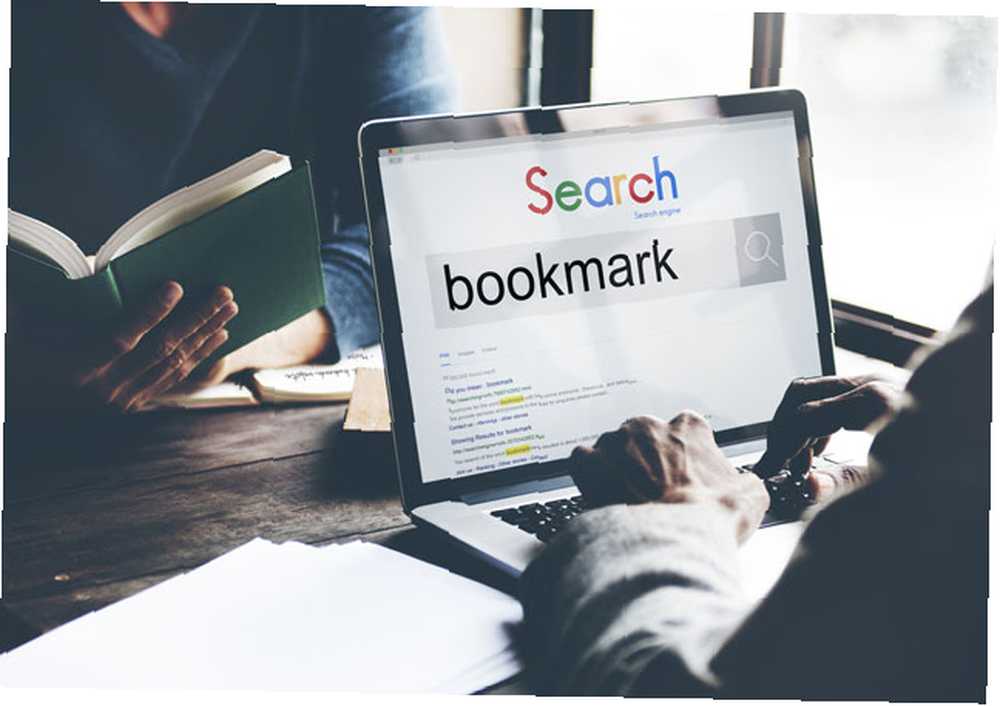
Tři důvody použití značek záložek
Možná už jste našli kreativní způsob, jak uspořádat své záložky. Kreativní způsoby, které potřebujete, abyste se pokusili uspořádat své záložky Kreativní způsoby, jak se musíte pokusit, aby se vaše záložky uspořádaly Ale jaký je skutečně nejlepší způsob, jak ukládat a organizovat záložky? Zde je několik kreativních způsobů, jak toho dosáhnout, v závislosti na vašem stylu a použití prohlížeče. , takže je snadno najdete, když je potřebujete. Stále však existuje několik důvodů, proč používání značek může být nejen chytřejší a jednodušší, ale také vám umožní rychleji najít záložky..
1. Rychlé vyhledávání
Jednou z nejužitečnějších funkcí značek záložek Firefoxu je, že se k uloženým stránkám můžete dostat rychleji. K jakékoli záložce, kterou jste označili, se dostanete jednoduše zadáním značky do panelu umístění.
Stačí zadat značku nebo kombinaci značek a připojené záložky se zobrazí v rozbalovací nabídce. Toto je nejrychlejší způsob, jak se dostat na stránky, které jste uložili pro práci, nakupování, finance nebo cokoli jiného. Navíc můžete toto hledání pracovat ještě rychleji.
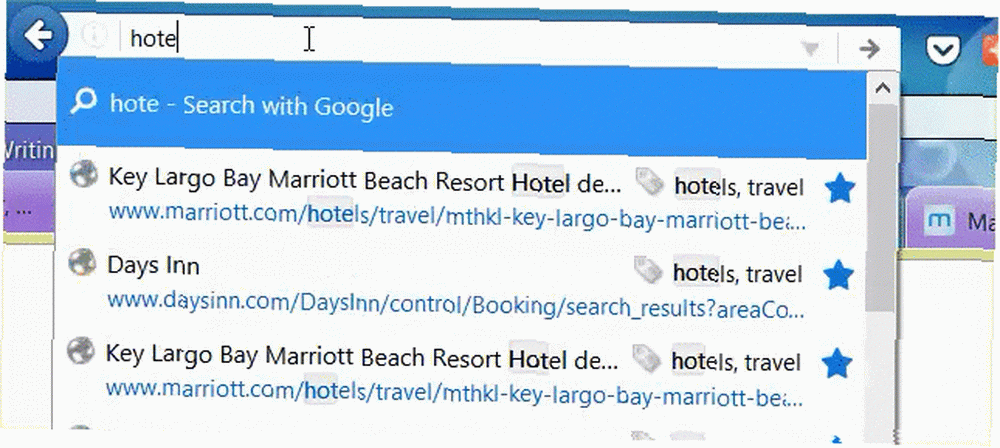
Pokud si nepřejete, aby se v rozbalovací nabídce zobrazovala vaše historie nebo otevřené karty, můžete upravit nastavení soukromí tak, aby se zobrazovaly pouze záložky. Stačí přejít do nabídky a kliknout Nástroje > Možnosti > Soukromí. Poté zrušte výběr těchto možností v panelu umístění.
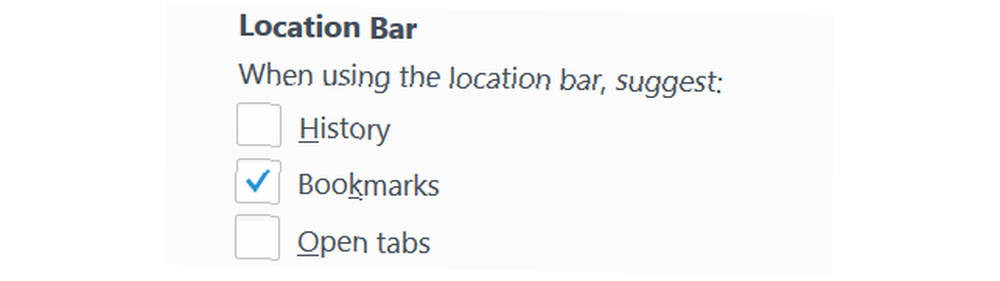
2. Hromadné mazání
Používáte-li složky k uspořádání záložek, pak to samé platí pro snadné mazání stránek. Jak obnovit náhodně smazané záložky ve Firefoxu a Chrome [Windows] Jak obnovit náhodně smazané záložky ve Firefoxu a Chrome [Windows]. snadné, a to jak v prohlížeči Firefox, tak v prohlížeči Chrome. Zatímco se v prohlížeči Firefox stala integrovanou funkcí, v prohlížeči Chrome stále vyžaduje kopání složek. V obou případech nezoufejte. Tam… . Můžete vybrat složku a odstranit ji spolu s jejím obsahem. Značky záložek fungují téměř stejným způsobem a umožňují vám zbavit se několika záložek najednou.
Jednoduše přejděte ke značce v knihovně a zobrazte všechny připojené záložky. Vyberte je všechny a stiskněte klávesu Delete nebo klepněte pravým tlačítkem a vyberte příkaz Odstranit. Mějte na paměti, že odstranění značky nevymaže záložky, pouze odstraní značku.
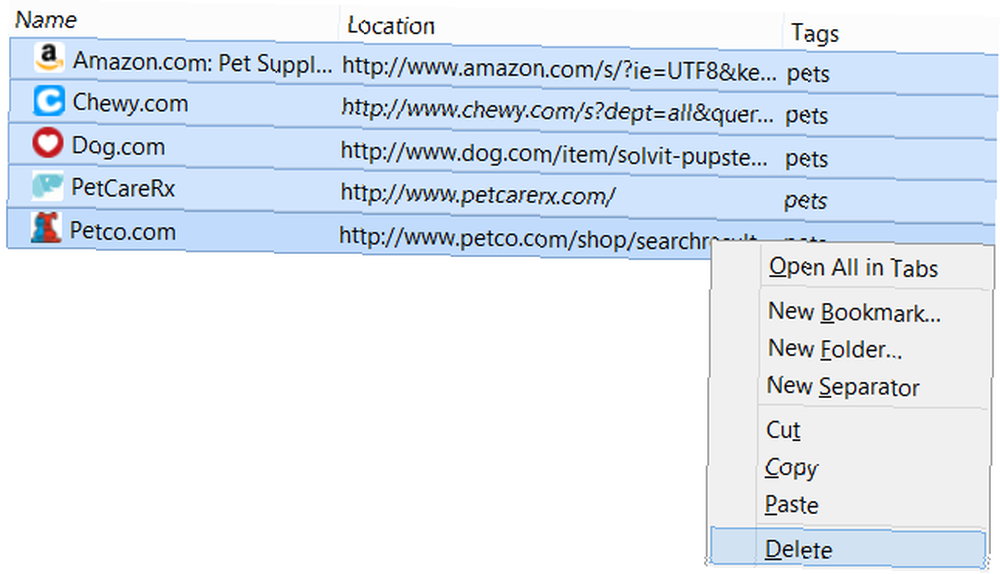
3. Odstraňování nečistot
Mnoho z nich se používá k uspořádání svých záložek se složkami a panely nástrojů, ale existují i jiní, kteří nemají rádi žádnou z těchto metod. Pokud nechcete mít výsuvnou nabídku po výsuvné nabídce se složkami a podsložkami plnými stránek, pak značky jsou pro vás.
A pokud chcete, aby vaše okno Firefox neobsahovalo panely nástrojů obsahující složky a záložky, pak jsou značky také pro vás. Pokud používáte tagy, můžete v okně odstranit nepořádek a ani se neobtěžovat používat nabídku k přístupu k záložkám.
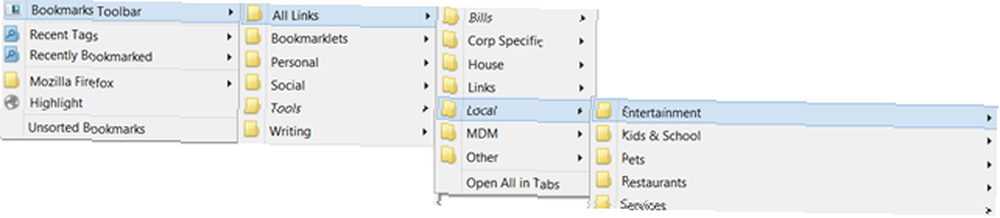
Přidávání značek do nových záložek
Pro ty, kteří ve Firefoxu nikdy nepoužívali funkci značkování, vám tento jednoduchý krok při uložení záložky pomůže na cestě. Při ukládání stránky výběrem záložek a poté záložkou této stránky z možností nabídky se v rozbalovacím poli zobrazí pole Značky..
Pokud použijete ikonu hvězdičky na panelu nástrojů jako záložku stránky, stačí na ni dvakrát kliknout a zobrazí se vyskakovací okno s možností Značky..
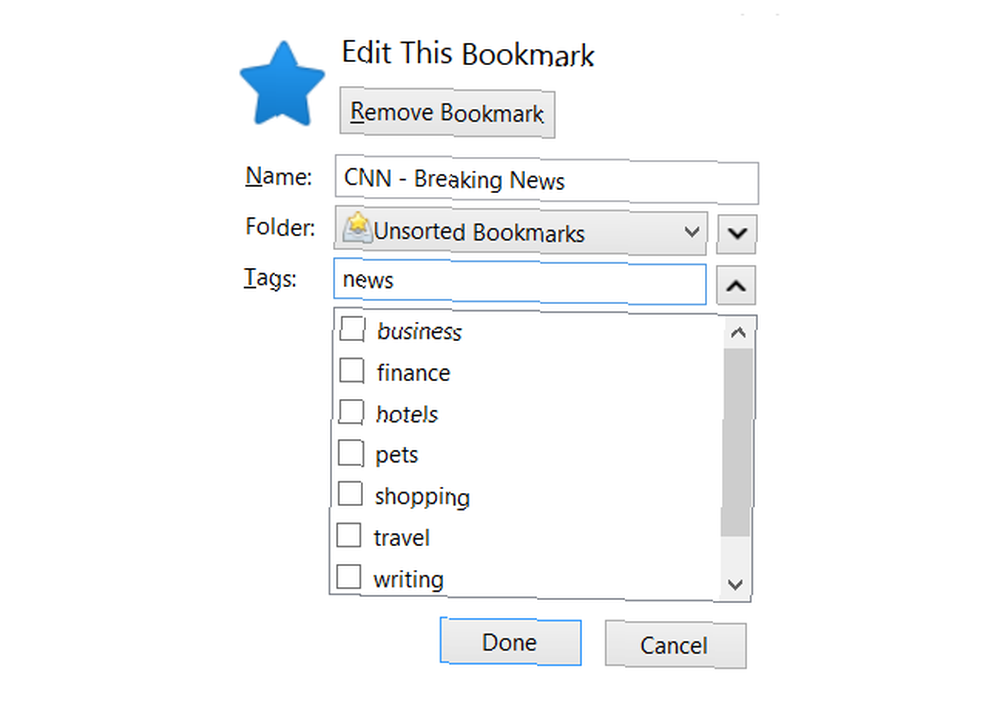
Pak můžete přidat jednu nebo více značek oddělených čárkami. Jakmile je značka přidána, zobrazí se v rozevíracím seznamu v rozbalovacím seznamu, abyste ji mohli znovu použít kliknutím. Můžete si vybrat, zda chcete použít pouze jednu značku nebo kombinaci, což je užitečné pro záložky, které spadají do více než jedné kategorie.
Přidávání značek k existujícím záložkám
Nyní, když víte, jak označit své nové záložky, můžete také vrátit a aktualizovat své stávající. I když to může být únavný úkol, v závislosti na počtu záložek, které máte, je to určitě možnost, která vám pomůže je vyhledat později..
Pokud náhodou navštěvujete některou ze svých uložených stránek, můžete otevřít vyskakovací okno podle výše uvedeného popisu a jednoduše přidat svou značku. Můžete také otevřít knihovnu záložek a postarat se o své podnikání tam a hromadně. Je snadné vybrat více než jednu záložku najednou a rychle použít příslušnou značku nebo značky.
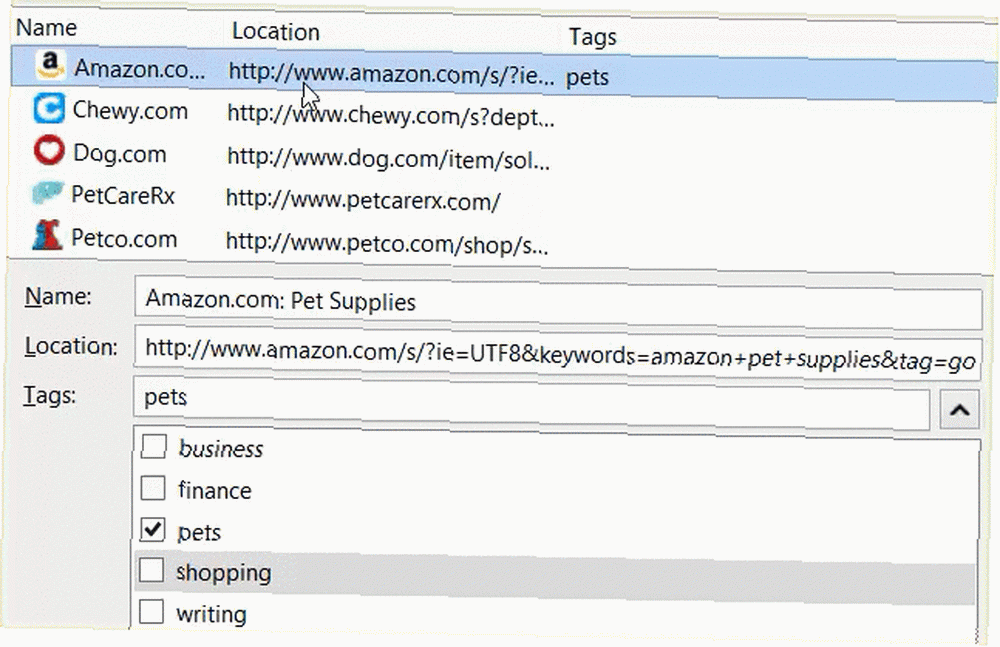
V knihovně se také zobrazí seznam vašich značek a můžete kopírovat, mazat nebo upravovat jejich názvy. Kliknutím na každou z nich můžete rychle zobrazit všechny záložky, které tuto značku používají. Pokud záložka obsahuje kombinaci, uvidíte ji pod oběma značkami.
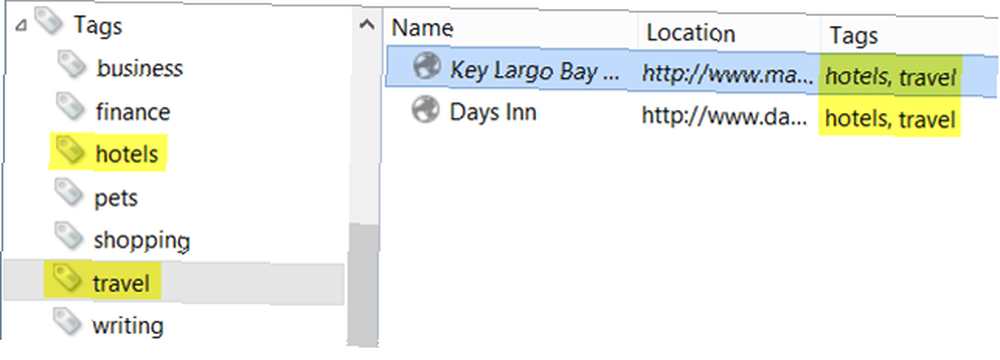
Čtyři tipy pro používání značek
1. Zkontrolujte své značky
Nejlepší je zkontrolovat si seznam existujících značek, když si stránku přidáte do záložek. 6 Přizpůsobitelné triky možné pouze v prohlížeči Firefox 6 Přizpůsobitelné triky pouze možné v prohlížeči Firefox Firefox je skvělý prohlížeč z mnoha důvodů, ale jedním z nejdůležitějších důvodů je, jak může být přizpůsoben. Zde je několik důležitých triků, které dokazují, že byste měli používat Firefox. , před vytvořením nového. Jde o to, aby věci zůstaly nepřehledné a snadno prohledávatelné. Pokud vytvoříte nový s názvem “mazlíček” zatímco máte volanou existující značku “domácí mazlíčci,” vaše značky se vymknou kontrole Jak spravovat roky záložek prohlížeče: 5 kroků k pořádku Jak spravovat roky záložek prohlížeče: 5 kroků k pořádku Máte stovky nebo tisíce záložek, které potřebujete, abyste se dostali pod kontrolu? Postupujte podle tohoto podrobného postupu a organizujte se. rychle.
2. Ať se to stane zvykem
Pokud již při ukládání záložky hledáte umístění nebo složku, přidání značky se brzy stane zvykem.
3. Použijte funkci vyhledávání
Největší výhodou používání značek záložek Firefoxu je opět usnadnění vyhledávání. Objevení této značky na panelu umístění je zdaleka nejrychlejší způsob, jak najít to, co hledáte, takže ji použijte.
4. Použijte nástroj pro kombinace značek
Pokud jste mezi hledáním kombinací značek a máte rádi pohodlné tlačítko, pak doplněk, který potřebujete, je záložkou X Značky [Už není k dispozici], také nazývané Mix značek záložek. Toto je perfektní nástroj pro ty, kteří pravidelně vyhledávají kombinace značek. Umožňuje nakonfigurovat jedno tlačítko pro panel nástrojů, které obsahuje libovolný počet kombinací značek, které často vyhledáváte.
Například místo přeskakování na panel umístění a psaní “cestování, hotely, letoviska, Havaj, děti” Chcete-li získat všechny záložky pro hotely a letoviska na Havaji vhodné pro rodiny, které jste uložili, stačí kliknout na tlačítko na panelu nástrojů.

Pokud do panelu umístění zadáváte pouze jednu značku, není tento doplněk opravdu nutný. Je to hlavně pro ty, kteří často používají kombinace značek nebo když potřebujete krátkou dobu určitou sadu záložek s více značkami.
Jste Die-Hard Tag uživatel nebo nový v této metodě?
S organizováním záložek není nic špatného. 5 Vynikajících rozšíření Firefoxu pro správu vašich záložek 5 Vynikajících rozšíření Firefoxu pro správu vašich záložek podle kategorie a použití složek; je to obvykle preferovaná metoda. Možná je to proto, že je to zřejmé. Největší výhodou používání značek záložky Firefox je snadné vyhledávání, když potřebujete stránku, kterou jste uložili.
Jste uživatel značky záložek, který by jinak neměl? Nebo byste raději zůstali daleko od značek a drželi se svých složek? Podělte se o své myšlenky níže - značky versus složky - co si vyberete a proč?
Obrázek Kredit: Rawpixel.com přes Shutterstock.com











